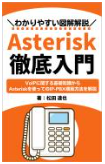Asteriskのインストール(Zaptelドライバ)
CentOS5.5上でAsteriskのインストール手順を記載しています。
必要パッケージのインストール
まず、Asteriskをコンパイルするために必要な開発環境パッケージ(gcc-c++、kernel-devel、openssl-devel、ncurses-devl)をインストールします。# yum -y install gcc-c++ kernel-devel zlib-devel openssl-devel ncurses-devel
続いて、OSを最新の状態にします。
# yum -y update
Zaptelドライバのインストール
Asteriskを動作させるためには、Zaptelドライバをインストールしておく必要があります。(Zaptelドライバを使用しない構成でAsteriskを動作させる場合はインストールする必要はありません。)
Zaptelドライバのソースコードは下記のURLから取得できます。
http://downloads.asterisk.org/……/releases/
(2011年6月現在)
基本的に、最新のZaptelドライバをインストールするのが良いです。
# cd /usr/local/src # wget http://downloads.asterisk.org/pub/telephony/zaptel/releases/zaptel-1.4.12.tar.gz
wgetコマンドで取得したtarボールを任意のディレクトリに展開します。
# tar zxvf zaptel-1.4.12.tar.gz
configureスクリプトを実行し、ビルド用設定ファイルmakeoptsを生成します。
# cd ./zaptel-1.4.12 # ./configure
make menuselectを実行し、インストールモジュールの選択を行います。
# make menuselect
*******************************
Zaptel Module Selection
*******************************
Press 'h' for help.
---> 1. Kernel Modules
2. Utilities
3. Binary Firmware Packages
make menuselectを実行すると上記のように、CUIプログラムが起動します。
このプログラムでインストールモジュールを選択することになります。
操作方法
| スペースキー or Enterキー | 選択 | ↑↓ | カーソル移動 |
| ← | 前のメニューに戻る |
| x | 設定を保存して終了 |
| q | 設定を保存せず終了 |
| h | ヘルプ表示 |
「1. Kernel Modules」を選択した状態でスペースキーを押下し、モジュール選択画面に移ります。
*******************************
Zaptel Module Selection
*******************************
Press 'h' for help.
[ ] 8. wctdm
[ ] 9. wctdm24xxp
[ ] 10. wcte11xp
[ ] 11. wcte12xp
[ ] 12. wcusb
[ ] 13. xpp
< > 14. ztd-eth
< > 15. ztd-loc
[*] 16. ztdummy
[ ] 17. ztdynamic
[ ] 18. zttranscode
AsteriskをインストールしたマシンにFXOポート、FXSポートを備えたアナログインターフェイスカードなどを装着している場合は、それに合わせたドライバモジュールを選択します。
そのようなカードを装着していない場合は、「ztdummy」のみを選択します。(通常、「ztdummy」のみを選択すれば良いです。)
続いて、ユーティリティツールを選択します。
「←」キーを押下し、トップ画面に戻り、「2. Utilities」を選択します。
スペースキー押下で、ユーティリティ選択画面に移ります。
*******************************
Zaptel Module Selection
*******************************
Press 'h' for help.
[ ] 1. fxotune
[ ] 2. fxstest
[ ] 3. sethdlc-new
[ ] 4. ztcfg
[ ] 5. ztdiag
[ ] 6. ztmonitor
[ ] 7. ztscan
[ ] 8. ztspeed
[ ] 9. zttest
XXX 10. zttool
ユーティリティツールは特に必要ありませんので、全て選択を解除すれば良いでしょう。
ここまでの設定が完了したらxキーを押下し、設定を保存して終了します。
これでビルドの準備が整いました。
makeを実行し、先ほど指定したモジュールをビルドします。
# make
ビルドが成功したら、make installを実行します。
# make install
上記までで、Zaptelドライバのインストールは完了です。
あとは、make configで起動環境を整えます。
# make config
make configを実行することにより、chkconfigも実行され、OS再起動後、自動的に起動されるように設定されます。
ただし、この段階ではまだZaptelドライバ(モジュール)は起動していないので手動で起動させます。
# /etc/rc.d/init.d/zaptel start
停止は、以下のコマンドで行えます。
# /etc/rc.d/init.d/zaptel stop
トラブルシューティング
make実行により下記のようなエラーが発生した場合You do not appear to have the sources for the 2.6.18-194.el5 kernel installed.
kernel-PAE-develをインストールします。
# yum install kernel-PAE-devel # yum update # reboot
OS再起動後、もう一度、makeを実行してください。
make install実行により下記のようなエラーが発生した場合
make -C firmware hotplug-install DESTDIR= HOTPLUG_FIRMWARE=yes
make[1]: ディレクトリ `/usr/local/src/zaptel-1.4.12/firmware' に入ります
mkdir -p /usr/lib/hotplug/firmware
Installing zaptel-fw-oct6114-064.bin to hotplug firmware directories
/usr/bin/install: cannot stat `zaptel-fw-oct6114-064.bin':
そのようなファイルやディレクトリはありません
make[1]: *** [hotplug-install] エラー 1
make[1]: ディレクトリ `/usr/local/src/zaptel-1.4.12/firmware' から出ます
make: *** [install-firmware] エラー 2
make menuselectを実行し、CUIプログラムを起動します。
# make menuselect
*******************************
Zaptel Module Selection
*******************************
Press 'h' for help.
1. Kernel Modules
2. Utilities
---> 3. Binary Firmware Packages
「3. Binary Firmware Packages」を選択し、ファームウェア選択画面を表示させます。
*******************************
Zaptel Module Selection
*******************************
Press 'h' for help.
[*] 1. FIRMWARE-OCT6114-064
[ ] 2. FIRMWARE-OCT6114-128
< > 3. FIRMWARE-TC400M
< > 4. FIRMWARE-VPMADT032
「1. FIRMWARE-OCT6114-064」を選択し、xキーを押下して、設定を保存し終了します。
その後、もう一度、make実行からやり直してください。
次の記事でAsterisk本体をインストールする手順を紹介します。